어제 하다가 문제가 있었다면, 구글링으로 해야 한다고 했죠? 이유는 또 버전 때문이기도 한데요. 시작부터 해보겠습니다. 안드로이드 스튜디오로 들어오시고, 새로 만들기를 해보겠습니다. 새로 만들기와 같은 것들은 어플 만들기 초반에 했기 때문에, 가볍게 따라만 오시고 이제 어느 정도 아시기 때문에 살살 넘어가겠습니다.

바로 프로젝트 하나 설치하였고, 만들었습니다.
이제 구글링을 해봅시다.
android kotlin admob 으로 구글링을 해줍니다.

여기서 시작하기를 들어가줍니다.
그럼 구글 애드몹에서 필요한 것들을 알려줍니다.

- 그래 들 스크립으로 가서, 빌드 그래들 프로젝트로 가보겠습니다.
여기서 maven저장소와 maven 중앙 저장소를 빌드 스크립과 올프로젝트센셕에 포함하라고 나와있습니다.
이것들을 넣어주는 것인데, 되도록이면 건들지 마세요.
buildscript {
repositories {
google()
mavenCentral()
}
}
allprojects {
repositories {
google()
mavenCentral()
}
}

- 자, 이제 빌드 그래 들 모듈 앱 쪽으로 들어가 봅시다.
dependencies {
implementation 'com.google.android.gms:play-services-ads:20.6.0'
}이 것을 추가해달라고 되어있네요.
이게 보면 20.6.0 이런 식으로 되어있는데, 시기마다 이게 다 다릅니다.
그러니까 직접 보면서 하는 게 구글링으로 하는 게 맞겠죠?

저는 디펜덴 시스를 외부 라이브러리 설정과 이번에 받아 온 것을 애드몹이라고 주석 처리해주었습니다.
그냥 저 위에서 하나만 설치해주면 됩니다.
이런 식으로 되었습니다.
<manifest>
<application>
<!-- Sample AdMob app ID: ca-app-pub-3940256099942544~3347511713 -->
<meta-data
android:name="com.google.android.gms.ads.APPLICATION_ID"
android:value="ca-app-pub-xxxxxxxxxxxxxxxx~yyyyyyyyyy"/>
</application>
</manifest>- 다음으로는 매니페스트로 들어가야 합니다.
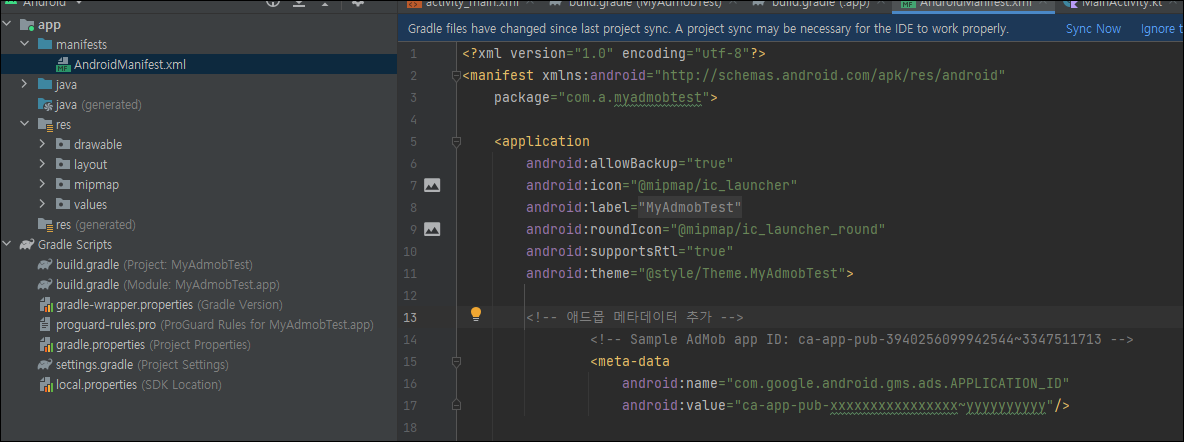
그리고 위에 것을 복사해서 붙여주세요. 매니페스트 안에 있고, 애플리케이션이 있으니까 제가 주석 처리하는 곳에 넣어주시면 되겠습니다.
좋습니다. 이제 매니페스트까지 3가지를 했습니다.
- 이제는 메인 액티비티입니다.
메인 액티비티는 자바버전이 있고, 코틀린 버전이 있습니다.
먼저 자바입니다.
import com.google.android.gms.ads.MobileAds;
import com.google.android.gms.ads.initialization.InitializationStatus;
import com.google.android.gms.ads.initialization.OnInitializationCompleteListener;
public class MainActivity extends AppCompatActivity {
protected void onCreate(Bundle savedInstanceState) {
super.onCreate(savedInstanceState);
setContentView(R.layout.activity_main);
MobileAds.initialize(this, new OnInitializationCompleteListener() {
@Override
public void onInitializationComplete(InitializationStatus initializationStatus) {
}
});
}
}이 것이 자바 버전이고, 아래가 코틀린입니다.
import com.google.android.gms.ads.MobileAds
class MainActivity : AppCompatActivity() {
override fun onCreate(savedInstanceState: Bundle?) {
super.onCreate(savedInstanceState)
setContentView(R.layout.activity_main)
MobileAds.initialize(this) {}
}
}저희는 코틀린으로 했으니까, 코틀린으로 계속 진행하겠습니다.
- 다음으로 배너를 어떤 것으로 설정할지 확인할 수 있습니다.
저희는 간단하게 그냥 배너광고로 가겠습니다.
레이아웃 부분에 adview 추가해야 하는데요. xml부분은 이 것입니다.
<com.google.android.gms.ads.AdView
xmlns:ads="http://schemas.android.com/apk/res-auto"
android:id="@+id/adView"
android:layout_width="wrap_content"
android:layout_height="wrap_content"
android:layout_centerHorizontal="true"
android:layout_alignParentBottom="true"
ads:adSize="BANNER"
ads:adUnitId="ca-app-pub-3940256099942544/6300978111">
</com.google.android.gms.ads.AdView>res 파일로, 액티비티 메인으로 가겠습니다.

콘스 테인 레이아웃이에서, 그냥 보기 좋게 리니에 레이아웃으로 해주겠습니다.
린 이어 레이아웃이니까 버티컬로 설정해주시고, 바텀으로 아래에 광고 나오게 하겠습니다.
아래 빨간색은 설정하면 되는 것입니다.
저는 애드뷰 배너 아이디를 banner로 정하겠습니다.
광고를 이제 로드해야 합니다.
자바입니다.
package ...
import ...
import com.google.android.gms.ads.AdRequest;
import com.google.android.gms.ads.AdView;
public class MainActivity extends AppCompatActivity {
private AdView mAdView;
protected void onCreate(Bundle savedInstanceState) {
super.onCreate(savedInstanceState);
setContentView(R.layout.activity_main);
MobileAds.initialize(this, new OnInitializationCompleteListener() {
@Override
public void onInitializationComplete(InitializationStatus initializationStatus) {
}
});
mAdView = findViewById(R.id.adView);
AdRequest adRequest = new AdRequest.Builder().build();
mAdView.loadAd(adRequest);
}
}코틀린입니다.
package ...
import ...
import com.google.android.gms.ads.AdRequest
import com.google.android.gms.ads.AdView
class MainActivity : AppCompatActivity() {
lateinit var mAdView : AdView
override fun onCreate(savedInstanceState: Bundle?) {
super.onCreate(savedInstanceState)
setContentView(R.layout.activity_main)
MobileAds.initialize(this) {}
mAdView = findViewById(R.id.adView)
val adRequest = AdRequest.Builder().build()
mAdView.loadAd(adRequest)
}
}저희는 코틀린이죠? 넣어줍시다.
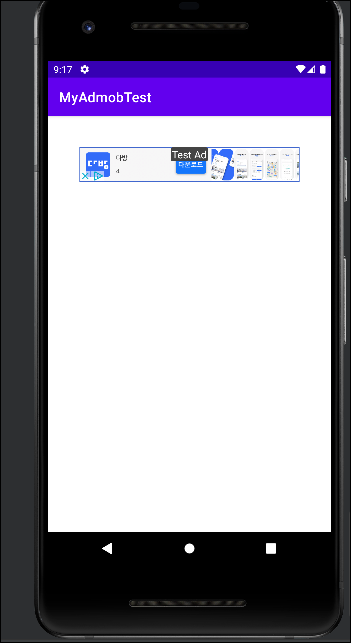
완성! 구글링으로 찾아야 하는 광고 코드 달기였습니다.
'코딩 어플만들기' 카테고리의 다른 글
| 앱 apk파일 축출하기 (0) | 2022.04.15 |
|---|---|
| 스튜디오 어플 이름 변경, 아이콘 변경하기 (0) | 2022.04.14 |
| 구글 애드몹 배너 광고 달기(앱만들기 완성) (0) | 2022.04.12 |
| 구글 애드몹 광고 달기! 모바일광고 불러오기까지#1 (0) | 2022.04.11 |
| 안드로이드 스튜디오 상태바, 타이틀바 삭제하기 (0) | 2022.04.10 |




